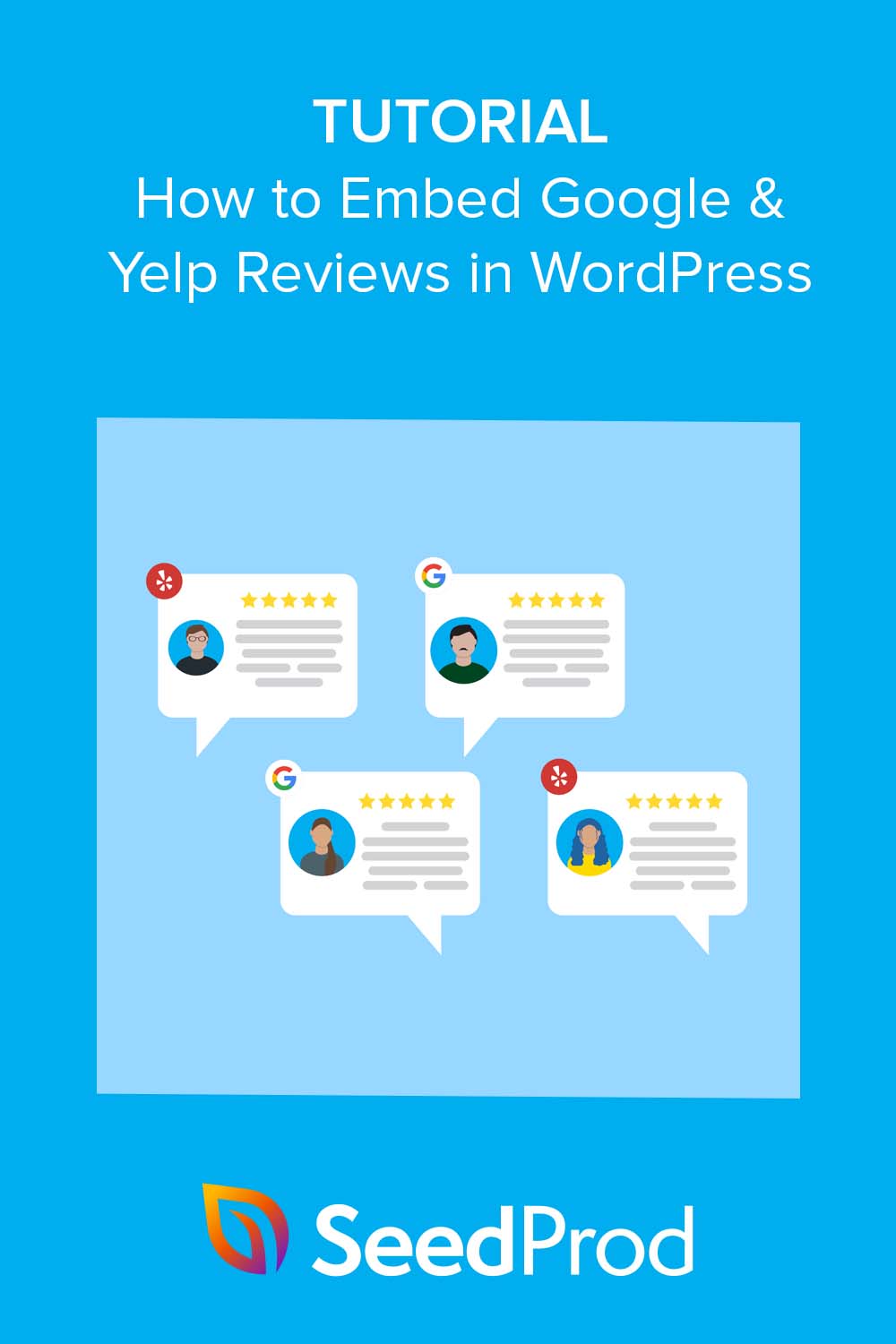如何在 WordPress 中嵌入 Google 評論(+ Yelp 評論)
已發表: 2023-03-02想要與您的網站訪問者建立信譽和信任? 學習如何在 WordPress 中嵌入谷歌評論是一種有效的方法。
Google 和 Yelp 是客戶留下對企業的反饋和意見的流行平台。 通過在您的 WordPress 網站上嵌入 Google 和 Yelp 評論,您可以展示滿意客戶的體驗並鼓勵潛在客戶選擇您的業務而不是其他客戶。
在本文中,我們將逐步指導您在 WordPress 網站上嵌入 Google 和 Yelp 評論。
- 為什麼在 WordPress 中嵌入 Google 和 Yelp 評論?
- 使用 SeedProd 在 WordPress 中嵌入 Google 和 Yelp 評論
- 替代方法:粉碎氣球評論提要
讓我們開始吧!
為什麼在 WordPress 中嵌入 Google 和 Yelp 評論?
將 Google 評論添加到您的 WordPress 網站可為您的小型企業帶來諸多好處。
它使您能夠展示來自滿意客戶的長期評論,從而與潛在客戶建立信任。 顯示正面評價表明您的企業可靠、可信且值得投資,從而顯著提高您企業頁面上的轉化率。
在您的網站上整合 Google 評論還可以提高您的搜索引擎排名。 Google 和 Yelp 是享有盛譽的平台,包括他們的評論和推薦可以提供有價值的內容,對您的 SEO 產生積極影響。 這可以提高在線知名度,讓潛在客戶可以通過搜索引擎找到並選擇您的企業。
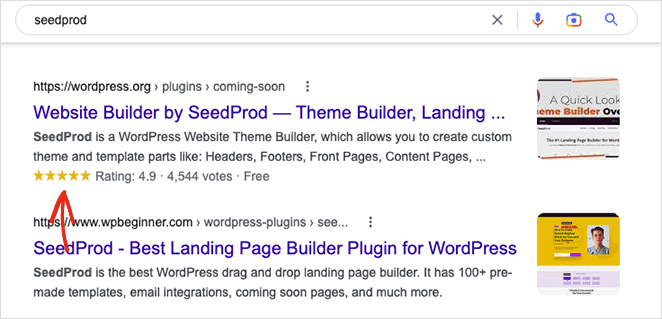
通過在您的 WordPress 網站上顯示 Google 評論,您可以通過社會證明改進您的產品和服務。 您可以回复客戶評論,感謝他們的反饋,解決任何疑慮,並表明您重視他們的意見。
最後,在您的 WordPress 網站上嵌入 Google 和 Yelp 評論可以增強您的在線形象、吸引客戶、提高轉化率並通過社會證明來發展您的業務。
那麼,將 Google 評論和 Yelp 評分連接到 WordPress 的最簡單方法是什麼?
讓我們找出來。
使用 SeedProd 在 WordPress 中嵌入 Google 和 Yelp 評論
要在您的 WordPress 網站上顯示 Google 商業評論,您通常可以使用 Google 評論插件。 但是,Google 評論 WordPress 插件可能難以使用,並且會給您的網站增加不必要的膨脹。
另一種解決方案是使用針對速度和易用性進行優化的 WordPress 插件。
進入 SeedProd!
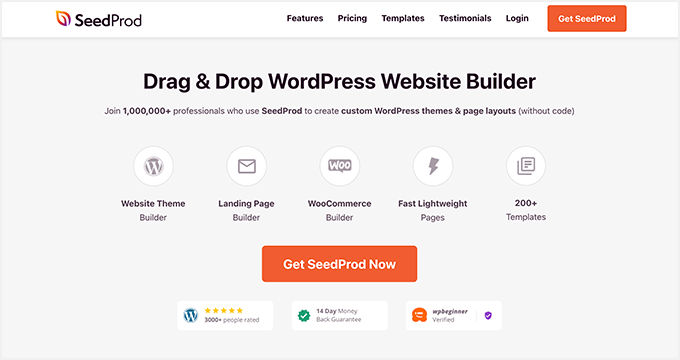
SeedProd 是最好的 WordPress 頁面和網站構建器,擁有超過 100 萬用戶。 它的拖放界面允許您為您的站點創建任何佈局而無需任何代碼。
借助 SeedProd 的商業評論塊,您可以輕鬆地在 WordPress 網站的任何位置添加 Google 和 Yelp 評論。
SeedProd 還提供一系列功能,包括預製登陸頁面模板、WordPress 主題構建器、用戶訪問控制、訂戶管理儀表板、電子郵件營銷集成和自定義域映射。
通過使用 SeedProd,您可以快速輕鬆地將 Google 評論和 Yelp 評級添加到您的 WordPress 網站。 只需按照下面的教程開始。
步驟 1. 安裝並激活 SeedProd
要開始使用,請訪問 SeedProd 網站並選擇您喜歡的許可證。 雖然有免費版本的插件可用,但我們建議使用高級版本以獲得高級功能。
對於本指南,我們將使用 SeedProd Pro 而不是免費插件。
下載插件後,在您的 WordPress 網站上安裝並激活它。 您可以按照有關如何安裝 SeedProd 的教程找到有關此過程的指導。
接下來,從您的 WordPress 儀表板訪問SeedProd » 設置,並將您的插件許可證密鑰粘貼到空白字段中。
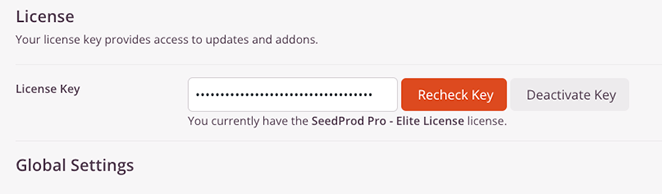
從那裡,單擊驗證密鑰按鈕繼續。
在同一頁面上,您可以通過輸入 Google Places API Key 和 Yelp API Key 來節省時間。 這些設置將幫助您在本教程後面的部分顯示您的 Google 和 Yelp 評論。
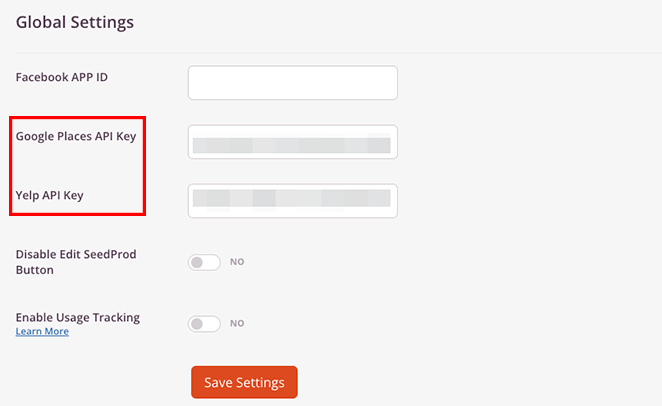
請記住單擊“保存更改”按鈕以確保您的設置已保存。
第 2 步。選擇一個 WordPress 模板
對於下一步,您需要決定如何在您的 WordPress 網站上使用 SeedProd。 所有計劃都允許您創建登錄頁面,但 Pro 計劃允許您創建自定義 WordPress 主題而無需代碼,而 Elite 則為電子商務網站提供 WooCommerce 支持。
我們將使用 Theme Builder 方法,因為您可以將評論添加到您網站的任何部分。 但是,請注意它會覆蓋您當前的 WordPress 主題。 如果您更願意保留當前的主題,您應該創建一個登陸頁面。
但別擔心; 這兩種方法都使您能夠使用相同的拖放構建器嵌入業務評論,而無需代碼或 HTML。
要使用 SeedProd 創建新的 WordPress 主題,請轉到SeedProd » Theme Builder並單擊Theme Template Kits按鈕以從模板庫中選擇一個網站工具包。
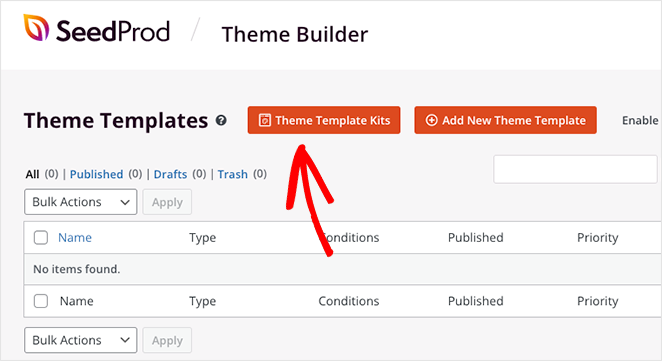
要選擇一個模板,請將鼠標懸停在其縮略圖上並單擊橙色複選標記圖標。
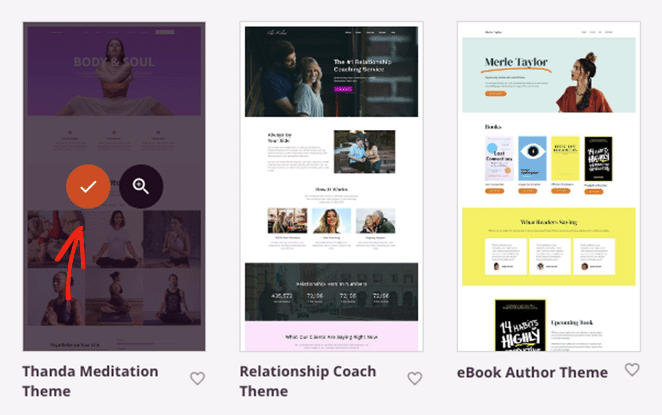
選擇套件後,SeedProd 將在儀表板上顯示構成您的主題的模板。 您可以通過單擊“編輯設計”鏈接來自定義任何模板的外觀。
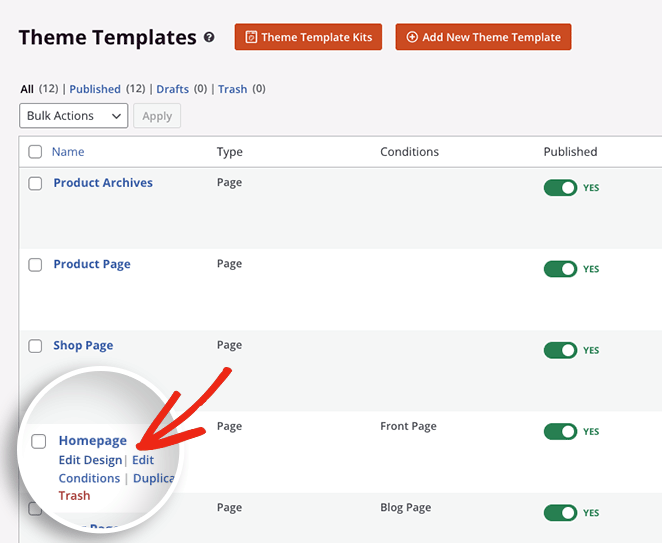
SeedProd 還將從模板演示中導入內容頁面,例如關於、聯繫和推薦頁面。 您可以通過從 WordPress 儀表板轉到頁面 » 所有頁面來找到它們。
從那裡,您可以使用 SeedProd 的拖放編輯器來自定義每個頁面。
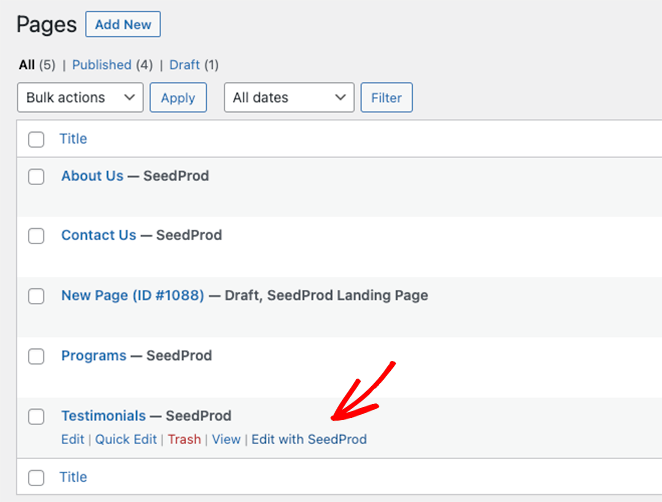
我們將開始自定義推薦頁面,因為我們使用的模板包含一個。 因此,繼續並單擊“使用 SeedProd 編輯”鏈接開始。
第 3 步。使用 Google 和 Yelp 評論自定義您的頁面
當您的頁面打開時,您會看到頁面構建器界面,您可以在其中自定義模板。 它將在右側實時預覽您的頁面,在左側顯示塊和設置。
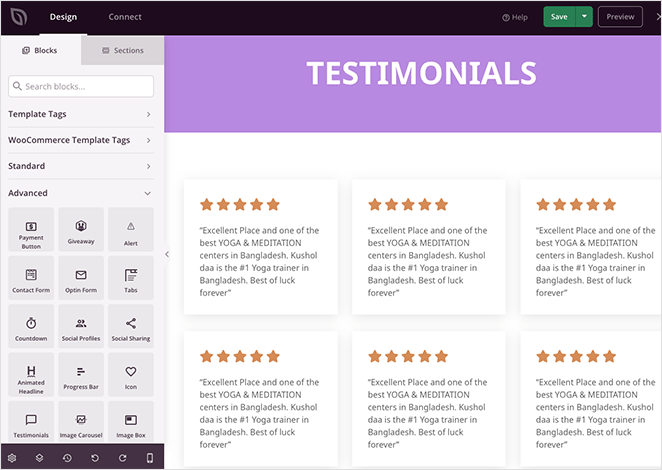
您可以單擊任何頁面元素以打開其設置面板並自定義其內容。 例如,單擊標題將在左側打開一個面板,您可以在其中更改文本、對齊方式、字體大小和標題級別。
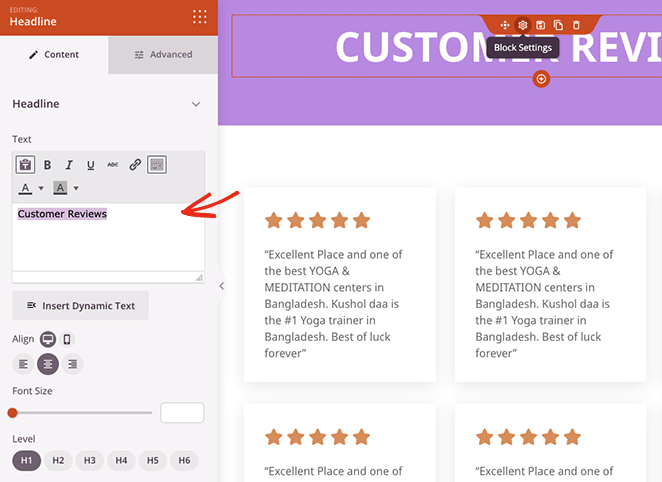
此外,您可以單擊各個部分來更改背景顏色、間距、樣式等。
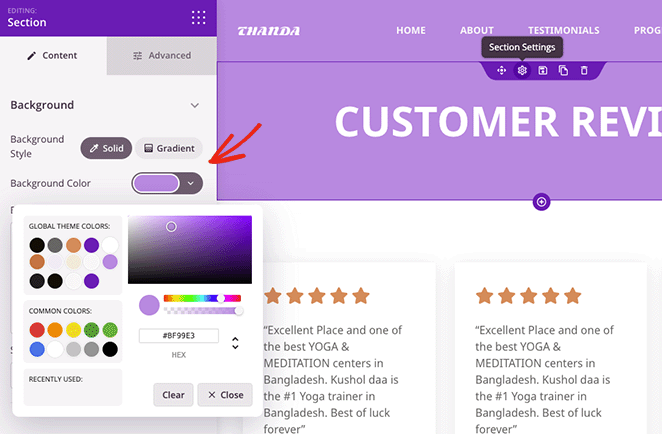
當前模板使用星級和文本塊顯示客戶評論。 由於我們將使用 SeedProd 的商業評論塊來嵌入 Google 和 Yelp 評論,因此我們需要刪除此部分。
要從模板中刪除塊和部分,請將鼠標懸停在它們上方,直到它們具有彩色輪廓,然後單擊垃圾桶圖標。
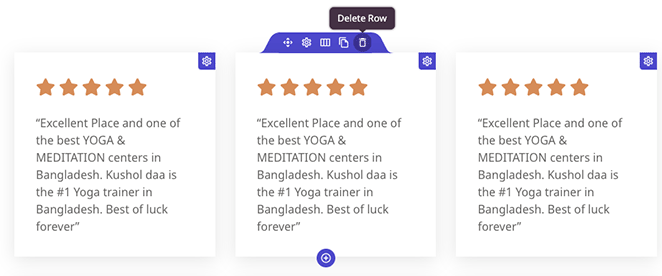
完成後,您可以選擇一種列佈局來放置您的業務評論。
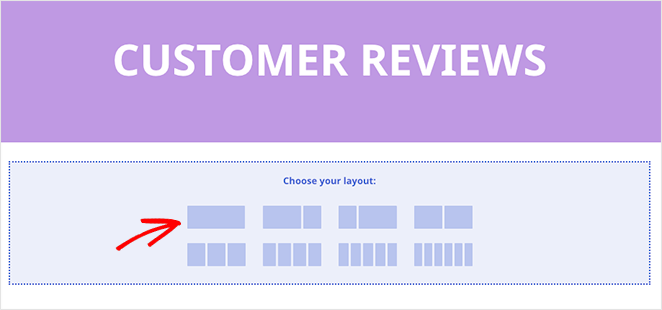
第 4 步。添加業務評論塊
現在您可以將 SeedProd 的商業評論塊添加到您的頁面。 為此,請在左側面板中找到該塊並將其拖到您的預覽中。

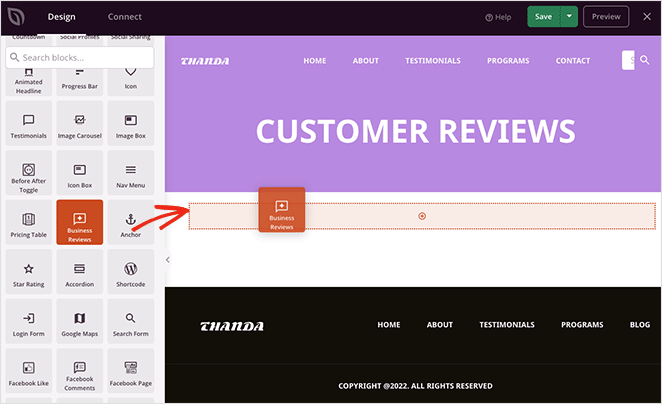
使用此塊,您可以將 Google 評論和 Yelp 評論嵌入同一個供稿中,或者通過多次添加塊來單獨顯示它們。
首先,我們將向您展示如何嵌入來自兩個平台的評論提要。
在單個 Feed 中嵌入 Google 和 Yelp 評論
要在單個供稿中添加 Google 和 Yelp 評論,您需要從評論來源下拉菜單中選擇Google 和 Yelp選項。
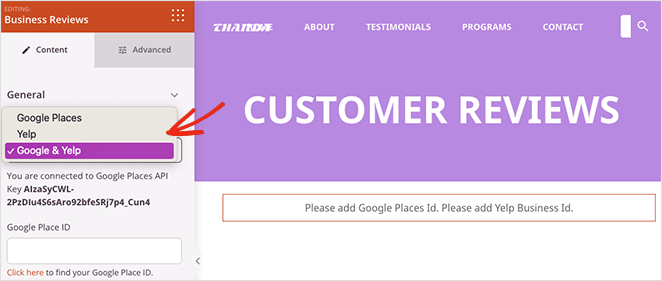
如果您沒有在第一步的 SeedProd 設置頁面上添加您的 Google 和 Yelp API 密鑰,現在是返回並執行此操作的最佳時機。
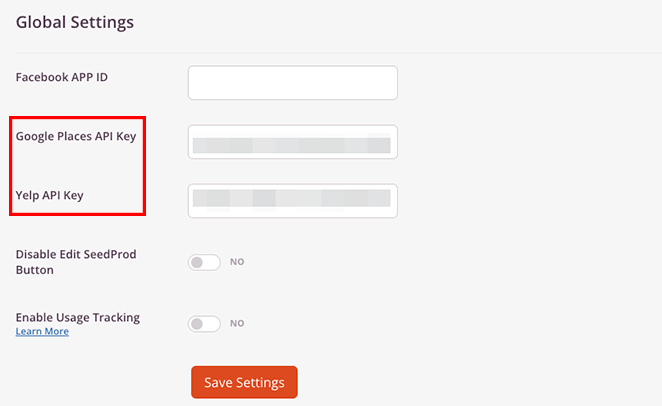
之後,您需要在屏蔽設置中輸入您的 Google Place ID 和 Yelp Business ID 才能顯示您的評論。
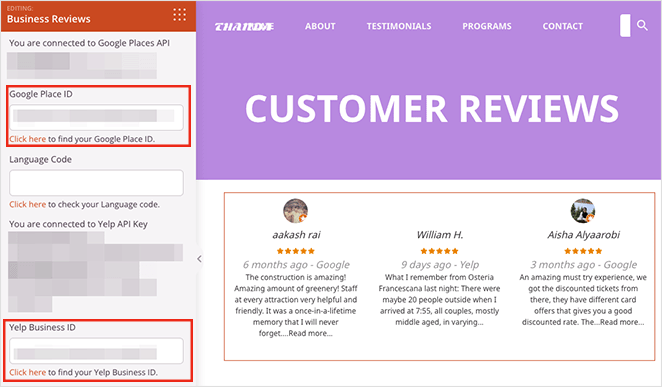
準備好 API 密鑰和 ID 後,您就可以開始自定義評論塊了。 首先,打開設置面板並選擇網格或輪播佈局。
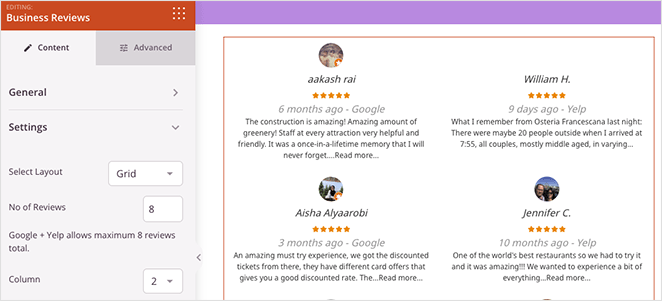
網格佈局允許您設置要顯示的評論數(最多 8 個)和網格列數。
或者,Carousel 佈局具有評論和幻燈片數量、深色和淺色主題以及自動播放選項的設置。
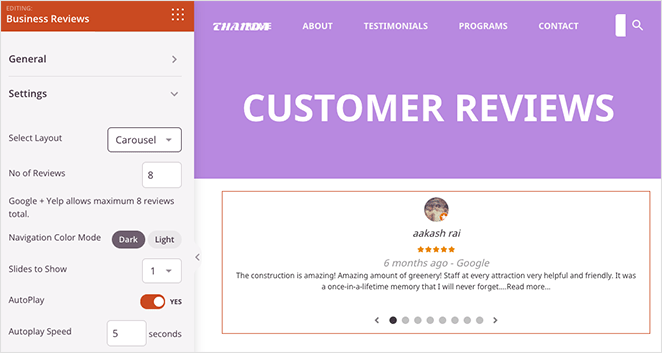
在過濾器面板中,您可以按星級和日期顯示評論,而在評論者信息面板中,您可以:
- 啟用審閱者圖像
- 選擇圖像尺寸
- 啟用審閱者姓名
- 鏈接審稿人姓名
- 選擇審閱者姓名顏色
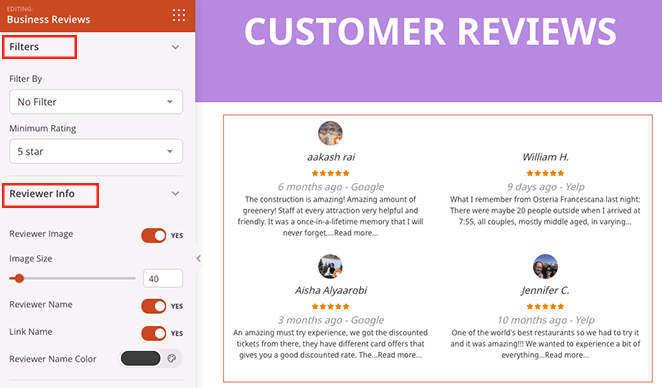
進一步的自定義設置包括編輯評論日期、調整星級大小和顏色以及自定義評論文本。
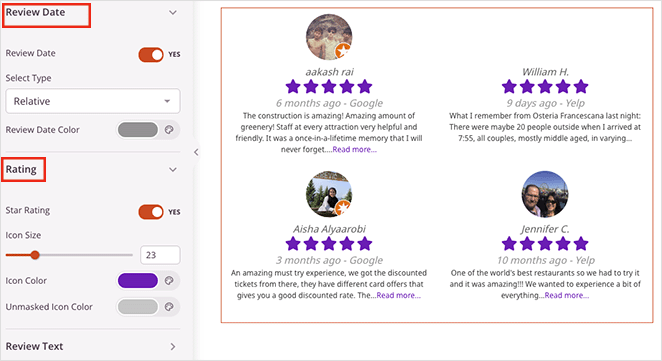
嵌入 Google 評論小部件
如果您想單獨顯示 Google 評論,例如在 Google 評論滑塊中,請從 Review Source 下拉菜單中選擇Google Places選項。

同樣,您可以通過從同一下拉菜單中選擇設置來選擇僅嵌入來自Yelp的評論。
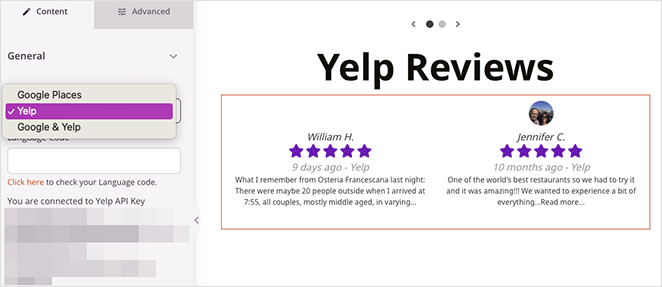
將評論添加到網頁後,您可以進行其他格式更改和自定義以幫助它們脫穎而出。 在此示例中,我們通過編輯列設置向 Google Reviews 滑塊添加了顏色漸變。
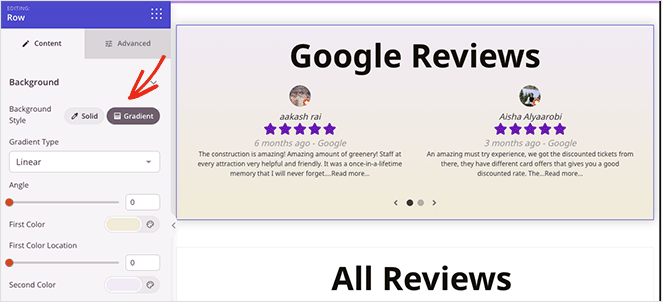
如果您對新評論頁面的外觀感到滿意,請單擊“保存”按鈕。
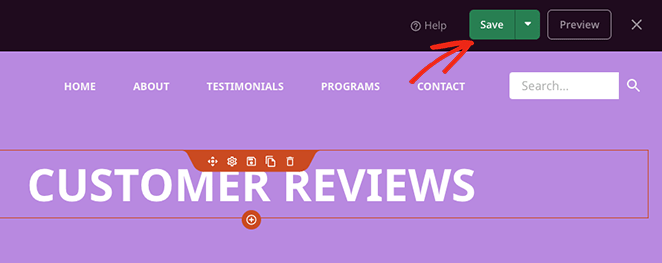
第 5 步。在 WordPress 中發布您的更改
最後一步是在您的 WordPress 網站上發布您的更改,以建立與訪問者的信任。 如果您要使用 SeedProd 自定義整個 WordPress 站點,包括側邊欄、頁眉和頁腳,這一點很重要; 否則,您的更改將不可見。
為此,請前往SeedProd » Theme Builder並將Enable SeedProd Theme開關切換到 Yes 位置。
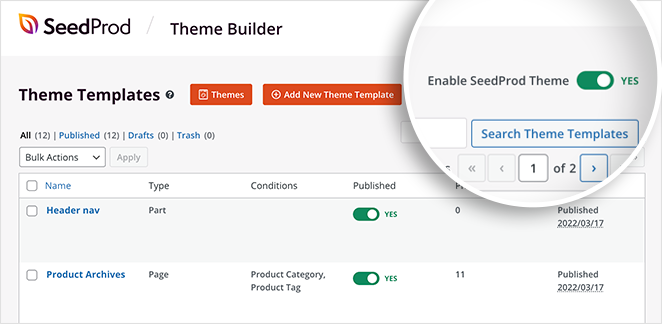
現在您可以預覽評論頁面以查看其外觀。
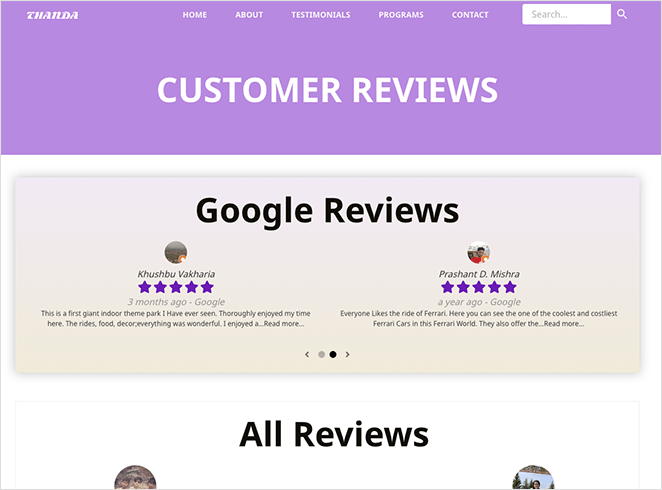
替代方法:粉碎氣球評論提要
將客戶評論嵌入您的 WordPress 網站的另一種好方法是使用 Smash Balloon。
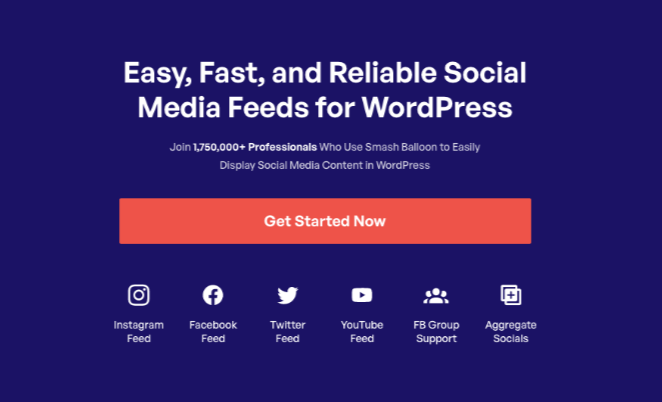
Smash Balloon 是最好的 WordPress 社交媒體源套件。 它提供了多個插件,可以毫不費力地快速輕鬆地向您的網站添加社交信息流。
借助其評論提要功能,您可以添加來自多個不同平台的評論,包括:
- Yelp 評論
- 谷歌我的商家
- TripAdvisor 評論
- 臉書評論
通過使用此插件,您的評論外觀將自動匹配您網站的設計和品牌,無需任何額外努力。 您還可以單擊一下,從各種提要模板中進行選擇。
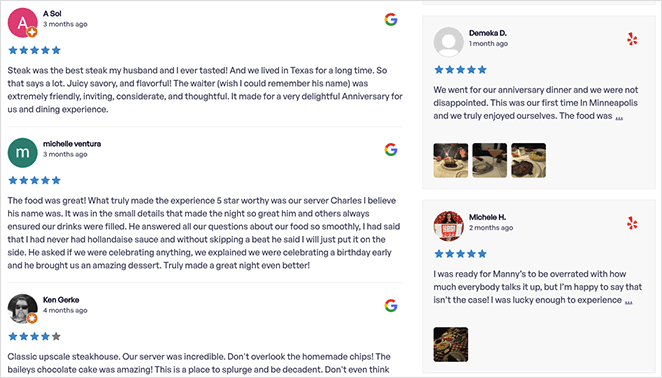
另外,在您的網站上嵌入評論非常容易。 它不需要短代碼或複制和粘貼嵌入代碼或片段。 相反,您可以指向並單擊以幾乎在您喜歡的任何地方顯示對您的小型企業的評論。
為了幫助您開始使用這種替代方法,您可以按照 Smash Balloon 的分步指南了解如何在 WordPress 中嵌入 Google 評論。
就是這樣!
我們希望本文能幫助您了解如何在 WordPress 中嵌入 Google 評論。
使用 SeedProd,您可以輕鬆地將 Google 和 Yelp 評論嵌入您網站的任何位置,而無需編碼。 按照上面的分步教程,您可以自定義您的 WordPress 網站的外觀並包括來自滿意客戶的評論,從而增強您的在線形象並通過社會證明來發展您的業務。
在您離開之前,您可能還會喜歡本指南,了解如何在 WordPress 中製作常見問題解答頁面以消除買家的猶豫。
謝謝閱讀。 請在 YouTube、Twitter 和 Facebook 上關注我們,獲取更多有助於您發展業務的內容。